Windows10中鼠标滚轮上下滚动失效怎么办?解决方案
使用Windows10系统的用户最近遇到了一个问题,他们发现鼠标滚轮在一些应用下会不起作用。比如,我们用edge浏览器打开网页时,鼠标滚轮上下滚动会失效,而在原有的程序里则正常,这该怎么办呢?接下来,就随小编看看该问题的具体解决方案。
解决方案:
1、首先检查鼠标滚轮是否正常,坏了就换。
2、临时方法可以按住ALT键—+鼠标滚动来进行上下滚动。
3、打开开始菜单—设置→设备→鼠标和触摸板→当我悬停在非活动窗口时对其进行滚动 设置为开。
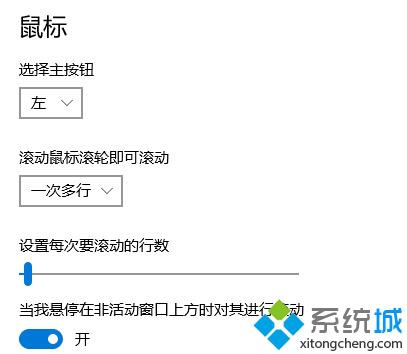
Windows10中鼠标滚轮上下滚动失效的解决方案就介绍到这里了。如果你也遇上了类似的问题,不妨试试上面的方案,如升级Win10引起,可以尝试全新安装win10。
相关推荐:
U盘安装windows10系统详细图文教程
升级win10后设计软件无法使用鼠标滚轮缩放怎么办
相关教程:装了win7鼠标滚轮失灵win7系统苹果鼠标滚轮鼠标滚轮上下失灵我告诉你msdn版权声明:以上内容作者已申请原创保护,未经允许不得转载,侵权必究!授权事宜、对本内容有异议或投诉,敬请联系网站管理员,我们将尽快回复您,谢谢合作!










